Initiation à la console Notions fondamentales de MS-Dos 1 MS-DOS (abréviation d
Initiation à la console Notions fondamentales de MS-Dos 1 MS-DOS (abréviation de Microsoft Disk Operating System) est le système d'exploitation de type DOS développé par Microsoft pour l'IBM PC d'abord, puis pour les compatibles PC. Il s'agit d'un système fonctionnant en mode réel, monotâche et mono-utilisateur, et équipé par défaut d'une interface en ligne de commande. Des années 1980 au début des années 1990, il a été le système le plus utilisé sur compatible PC, avant d'être progressivement remplacé par des systèmes d'exploitation plus évolués, notamment Windows. Son développement est maintenant arrêté cependant, son utilisation est toujours d’actualité. A. Organisation des données sous MS-Dos 1 . Fichiers Le fichier constitue l’unité de base de stockage de votre ordinateur. Il permet à MS-Dos de distinguer différents groupes de données. Par exemple, si vous écrivez une lettre en utilisant un programme de traitement de texte, elle sera stockée dans un fichier qui lui est propre. Tout fichier porte un nom qui indique le type de données qu’il contient. Tous les fichiers stockés dans votre ordinateur n’ont pas été créés par vous. Certains sont des fichiers MS-Dos, tandis que d’autres proviennent d’applications, telles que votre programme de traitement de texte. Ces derniers contiennent des codes et autres informations nécessaires au fonctionnement de votre ordinateur et de vos applications. Votre ordinateur va rapidement contenir des centaines de fichiers. Vous risquez donc d’avoir des difficultés pour retrouver un fichier (exactement comme si vous rangiez tous vos dossiers pêle- mêle dans une armoire, sans les classer par thème ou par ordre alphabétique). a. Répertoires Pour faciliter la recherche de fichiers, stockez-les dans des répertoires distincts. Par exemple, tous les fichiers MS-Dos sont stockés dans un seul répertoire généralement appelé DOS. Tout comme les fichiers, les répertoires peuvent être créés par vos soins ou par une application. Répertoire en cours Les répertoires seraient difficiles à manipuler s’il vous était impossible de savoir dans lequel vous vous trouvez. Que signifie se trouver dans un répertoire ? Imaginez que votre ordinateur est un 2 magasin. Quand votre ordinateur est sous tension, vous êtes dans le magasin et vous pouvez entrer dans un répertoire pour trouver plus facilement un fichier donné, exactement comme si vous vous dirigiez vers un rayon du magasin pour y trouver un produit êtes est indiqué dans l’invite MS-Dos. Par exemple, l’invite suivante indique que vous vous trouvez dans le répertoire DOS C:\DOS> L’invite suivante indique que FICHIERS est le répertoire en cours C:\FICHIERS> Le répertoire en cours est celui dans lequel vous êtes. Lorsque vous savez dans quel répertoire vous êtes, vous pouvez non seulement retrouver plus facilement vos fichiers, mais également spécifier votre positions et passer aisément d’un répertoire à l’autre. Sous-répertoires Les répertoires peuvent contenir d’autres répertoires, appelés sous-répertoires. La création de sous-répertoires vous permet de mieux classer vos fichiers. Répertoire racine En fait, tous les répertoires sont des sous-répertoires ; à l’exception du répertoire racine. Le répertoire racine est le point de départ d’où se créent tous les autres répertoires. Il ne porte pas de nom et il est représenté par une barre oblique inverse (\). Lorsque le répertoire en cours est le répertoire racine, l’invite MS-Dos est semblable à la suivante : C:\> Comme le répertoire racine est la base de tous les autres répertoires, vous ne pouvez pas le supprimer. Il est conseillé d’y stocker le moins de fichiers possible. Astuce : Utilisez la commande tree pour afficher l'arbre des répertoires d'un lecteur ou chemin sous forme graphique. b. Lecteurs De la même façon qu’un répertoire regroupe des fichiers, un lecteur regroupe des répertoires. Les lecteurs sont généralement associés à des supports physiques (disques, disquettes, CD-Rom). Le plus souvent, un lecteur regroupe tous les répertoires d’un disque, et il est identifié par une seule lettre. Si vous disposez de deux lecteurs de disquettes, le lecteur A est le premier lecteur et 3 le lecteur B, le second. Le lecteur C correspond à tout ou partie de votre disque dur, ce qui explique pourquoi l’invite MS-Dos est toujours la suivante au démarrage de l’ordinateur : C:\> Cette invite indique que C est le lecteur en cours et que le répertoire racine, identifié par la barre oblique inverse (\) est le répertoire en cours. Si A est le lecteur en cours et EXEMPLES le répertoire courant, l’invite est la suivante : A:\EXEMPLES> Si vous disposez de plusieurs disques durs, d’un lecteur de disque compact (CD-Rom) ou d’un réseau, vous pouvez utiliser d’autres lettres de lecteur (D, E, etc..). Tous les lecteurs ont un répertoire racine, quel que soit leur type. Utilisation de chemins pour spécifier l’emplacement de fichiers : Un chemin part du répertoire racine d’un lecteur pour remonter jusqu’au fichier que vous voulez utiliser. Par exemple, supposons que la structure des répertoires de votre lecteur C est la suivante : Pour accéder au fichier COMPTA95.TXT du répertoire COMPTA, MS-Dos doit partir du répertoire racine (\), passer par le répertoire FICHIERS et aller dans le répertoire COMPTA. Lorsque vous tapez une commande, spécifiez le chemin de la façon suivante : C:\FICHIERS\COMPTA\COMPTA95.TXT Si vous voulez supprimer le fichier COMPTA95.TXT, vous devez taper la commande comme ci- dessous : del c:\fichiers\compta\compta95.txt Utilisation des extensions La plupart des noms de fichiers comportent deux parties séparées par un point : • le nom lui-même, avant le point, de huit caractères maximum • l’extension, de trois caractères maximum, qui indique le type de fichier. Vous pouvez aussi ajouter une extension aux noms de répertoire mais cette pratique est plus rarement utilisée. Les exemples suivants indiquent les extensions les plus utilisées avec les noms de fichiers : .EXE, .COM ou .BAT. 4 Extensions des fichiers programmes. Lorsque vous tapez le nom de l’un de ces fichiers à la suite de l’invite MS-Dos, son programme est exécuté .TXT Extension généralement utilisée pour les fichiers texte non mis en forme .DRV Extension généralement utilisée pour les gestionnaires de périphériques qui contiennent les données nécessaires au fonctionnement des périphériques. De nombreuses applications attribuent automatiquement aux fichiers que vous créez une extension propre à chacune d’elles. Il est conseillé de conserver cette extension car elle leur permet d’identifier le fichier créé. Exemples d’extensions utilisées par les logiciels les plus courants : .DOC, .DOT Extension des documents et des modèles créés avec WORD6 .XLS, .XLT Extension des Classeurs et des modèles Microsoft Excel version 5.0 .XLW Extension des Classeurs Microsoft Excel version 4.0 .WK3, Extension des feuilles de calcul Lotus 1-2-3 Utilisation de caractères génériques. Si vous voulez appliquer la même commande à plusieurs fichiers dont les noms comportent des caractères communs, il est inutile de répéter la commande pour chacun d’eux. Utilisez les caractères génériques pour spécifier un groupe de fichiers. En effet, un caractère générique permet de remplacer un ou plusieurs caractères dans un nom de fichier. MS-Dos reconnaît deux caractères génériques : L’astérisque (*), qui représente un mot entier ou un groupe de caractères. Le point d’interrogation (?), qui représente un seul caractère. Le caractère générique peut remplacer tout ou partie d’un nom de fichier ou son extension. Les exemples suivants montrent comment vous pouvez utiliser les caractères génériques : Caractère générique Signification Exemple *.TXT Tous les fichiers ayant l’extension TXT JUIL93.TXT RECETTES.TXT RAPPORT.* Tous les fichiers nommés RAPPORT, quelle que soit leur extension RAPPORT.TXT, RAPPORT.WIR, RAPPORT.DOC 5 M*.* Tous les fichiers commençant par M, quelle que soit leur extension MEMO.TXT, MARS.XLS ???.* Tous les fichiers dont le nom comporte 3 lettres, avec ou sans extension SOL.BMP, WIN.INI, AOUT ATTENTION : Les lettres qui suivent un astérisque dans un nom de fichier ou son extension sont ignorées. Par exemple, si vous tapez *M.EXE, vous obtiendrez le même résultat qu’en tapant *.EXE. Si vous utilisez l’astérisque dans l’extension, MS-Dos ignore les caractères suivant l’astérisque. Par exemple, si vous tapez annie.*xe, vous obtiendrez le même résultat qu’en tapant annie.*. B. Gestion des répertoires 1 . Affichage du contenu d’un répertoire Pour obtenir la liste du répertoire courant, à l’invite de MS-Dos tapez : dir et appuyez sur <Entrée>. Pour afficher cette liste écran par écran, à l’invite de MS-Dos tapez : dir /p et appuyez sur <Entrée>. Pour afficher une liste simplifiée sur toute la largeur de l’écran, à l’invite de MS-Dos tapez : dir /w et appuyez sur <Entrée>. Détail des options disponibles avec la commande dir : / P Arrêt après chaque écran d'information. /W Affiche sur cinq colonnes 2. Changement de répertoire Pour obtenir la liste des fichiers d’un autre répertoire que le répertoire courant, il suffit de se positionner dans ce dernier. La commande utilisée est CD qui signifie en anglais " changement de répertoire " (change directory). Par exemple, pour se positionner sur le répertoire DOS tapez : CD DOS et appuyez sur <Entrée>. 6 3 . Création d’un répertoire La création d’un répertoire permet de regrouper des fichiers apparentés afin de faciliter leur rechercher. Pour créer un répertoire, vous devez utiliser la commande MD qui signifie en anglais " création d’un répertoire " (make directory). Par exemple, pour créer le répertoire FICHIERS tapez : MD FICHIERS uploads/Industriel/ chapitre1-les-commandes-ms-dos.pdf
Documents similaires



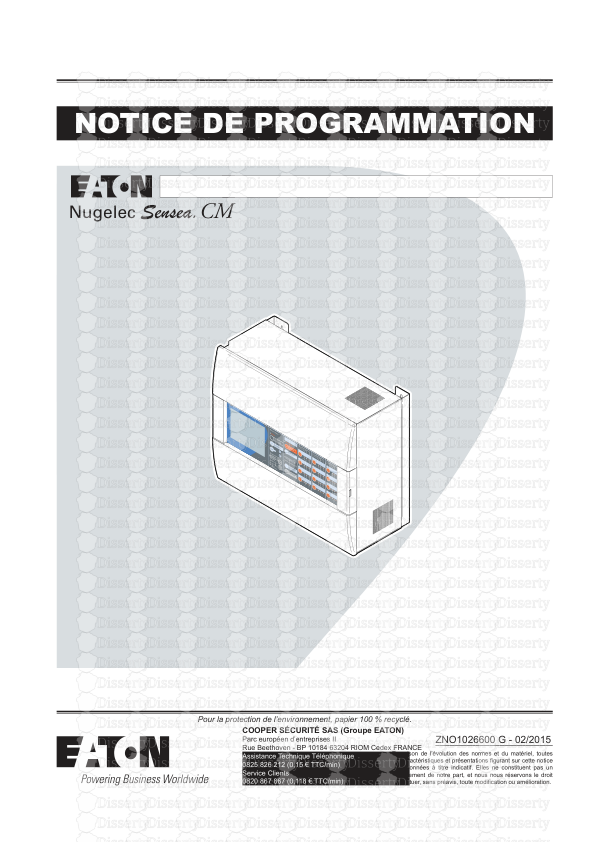






-
33
-
0
-
0
Licence et utilisation
Gratuit pour un usage personnel Attribution requise- Détails
- Publié le Jul 26, 2021
- Catégorie Industry / Industr...
- Langue French
- Taille du fichier 0.3742MB


